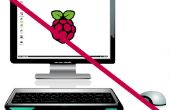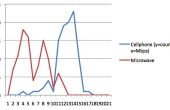Paso 5: Configuración de pantalla para Pi 3
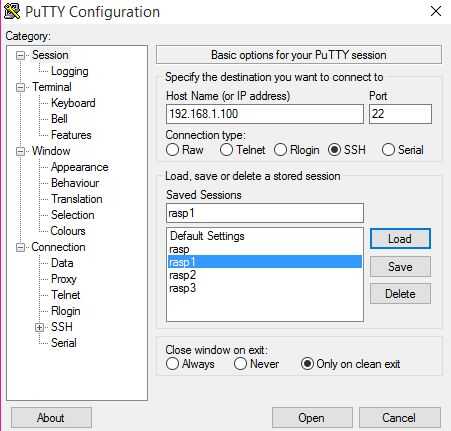
Te ves siempre se necesita una pantalla para trabajar con Pi. Pero que no puede llevar una pantalla HDMI TV con usted todo el tiempo
!! Así que hay una solución para esto. La mejor solución es conseguir que la pantalla de Raspberry Pi en su ordenador portátil. Pero usted
no se puede usar el puerto HDMI de la laptop porque es un puerto de salida. Para no probarlo! Existen 2 soluciones para acceso remoto Pi:
1) masilla de
2) software de servidor VNC
Masilla se utiliza para acceso remoto frambuesa Pi. Sólo encienda su Pi. Asegúrese de que su ordenador portátil/PC está conectado a
la misma red WiFi que el Pi. Primero usted tiene que encontrar la dirección IP de su Pi usando este comando en el terminal:
sudo nombre de host-me
Instale masilla en el portátil de - http://www.putty.org/ .
Abrirlo, verá una ventana de configuración de putty, ir a la sesión, configurar la dirección IP como IP de la Raspberry Pi
Dirección y el puerto como 22. Guardar la sesión y presiona bien! Ahora entrar con la contraseña de su Pi. Ahora usted
puede acceder a su Pi usando el terminal de la masilla! Sólo actúa como terminal de la Pi.
Pero todavía no tenemos acceso al escritorio de Pi en nuestro portátil. Vamos a ver cómo hacer escritorio de Pi a nuestra pantalla de ordenador portátil.
Para eso tenemos que instalar algo que se llama VNC server en Pi y portátiles.
Para obtener los pasos completos para enlace -http://diyhacking.com/connect-raspberry-pi-to-lapt...
Otro método para escritorio de Pi para pantalla de portátil está usando masilla + Xming server . Es más rápido, pero la
Desktop es una medida diferente de Pi original y no gráficamente atractiva.